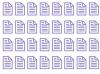Lenovo-laptops hebben over het algemeen maar één harde schijf om opnieuw te formatteren.
Het opnieuw formatteren van een harde schijf is een geweldige manier om een nieuwe start te maken op een computer of laptop, waarbij alle gegevens op de harde schijf, inclusief het besturingssysteem, volledig worden gewist. Windows staat gebruikers niet toe schijven of schijfpartities te formatteren die in gebruik zijn, wat betekent dat u een harde schijf niet opnieuw kunt formatteren waarop Windows is geïnstalleerd terwijl Windows actief is. Het feit dat Lenovo-laptops maar één harde schijf hebben, maakt het opnieuw formatteren van die harde schijf vanuit Windows onmogelijk.
Stap 1
Plaats de Windows-installatie-cd in de laptop en start de computer opnieuw op.
Video van de dag
Stap 2
Druk op een toets wanneer u het bericht "Druk op een willekeurige toets om vanaf cd op te starten" ziet. Hiermee start u het installatieproces van Windows.
Stap 3
Doorloop het installatieproces volgens de aanwijzingen op het scherm totdat u bij de "Waar wilt u Windows installeren?" scherm.
Stap 4
Klik op de link 'Drive-opties (geavanceerd)' boven de knop 'Volgende'.
Stap 5
Selecteer eventuele partities die u wilt verwijderen, als u de harde schijf van Lenovo hebt gepartitioneerd, en klik op de link "Verwijderen". Bevestig uw beslissing wanneer daarom wordt gevraagd en wacht tot de partitie klaar is met verwijderen voordat u verder gaat. Herhaal dit proces op elke partitie die u wilt verwijderen. Merk op dat het verwijderen van een partitie zonder een nieuwe te maken, de niet-gepartitioneerde ruimte onbruikbaar maakt. Deze stap is optioneel.
Stap 6
Selecteer de partitie die u wilt formatteren en klik op de link "Formatteren" in het menu met geavanceerde opties.
Stap 7
Kies "Quick Format" als het formatteringstype en "NTFS" als het bestandsformaat en klik vervolgens op "OK" om de harde schijf van de Lenovo-laptop te formatteren. U kunt nu doorgaan met de herinstallatie van Windows of het proces afsluiten. Een laptop zonder geïnstalleerd besturingssysteem werkt echter niet verder dan het basisopstartproces.
Tip
Als u het bericht "Druk op een toets om vanaf cd op te starten" niet ziet, moet u mogelijk eerst het BIOS van uw Lenovo-laptop configureren om vanaf cd op te starten. U moet tijdens het opstarten op een knop drukken om toegang te krijgen tot het BIOS en het cd-station boven de interne harde schijf te plaatsen in de lijst met apparaten in het gedeelte 'Opstarten'. De knop die moet worden ingedrukt, moet op het scherm worden beschreven in een bericht als 'Druk op F1 om toegang te krijgen tot het BIOS'.